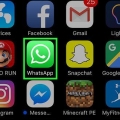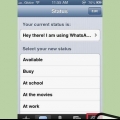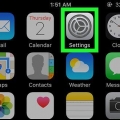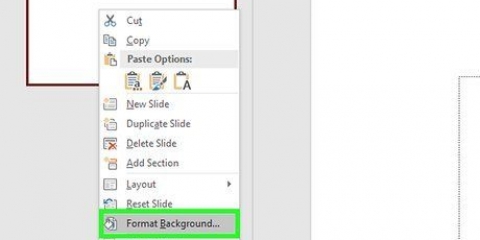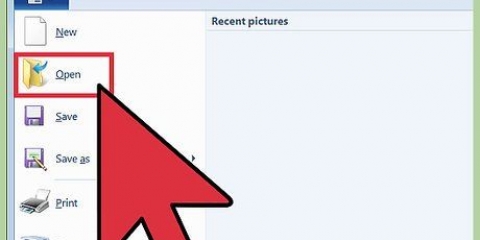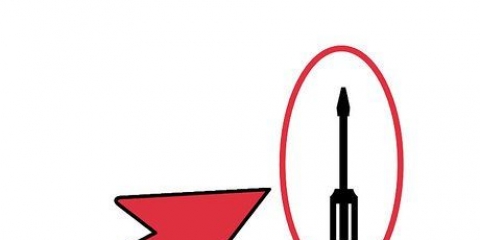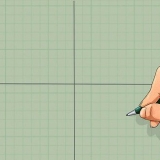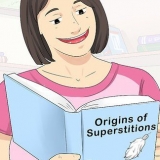Galería (tus imágenes) Color sólido (de WhatsApp) Fondos de pantalla (de WhatsApp)






Fondos de pantalla (de WhatsApp) Colores sólidos (de WhatsApp) Fotos (tomadas por ti mismo)


Cambiar el fondo de whatsapp
whatsapp es una buena aplicación, y también es fácil de personalizar. ¿Has terminado con ese fondo beige predeterminado en todas tus conversaciones??Luego cambie su fondo de pantalla en la configuración tocando en `Chats` y luego en `Fondo de pantalla`.
Pasos
Método 1 de 2: en un Android

1. Abre WhatsApp.

2. Toca ⋮.

3. Presiona Configuración.

4. Toca Chats.

5. Toque fondo de pantalla.

6. Toca una de estas opciones:

7. Toca un nuevo fondo de pantalla.

8. Toca Establecer. Ya ha configurado su nuevo fondo de pantalla!
Método 2 de 2: en un iPhone

1. Abre WhatsApp.

2. Presiona Configuración.

3. Toca Chats.

4. Toque fondo de pantalla.

5. Toca una de estas opciones:

6. Toca un nuevo fondo de pantalla.

7. Toca Establecer. Ya ha configurado su nuevo fondo de pantalla!

8. Toque fondo de pantalla. Esta opción está en la esquina superior izquierda de su pantalla. Esto lo llevará de regreso al menú `Fondo`.
Para restablecer su fondo de pantalla al fondo de pantalla predeterminado, toque el botón `Restablecer fondo de pantalla`, debajo de `Fondo de pantalla`.
Artículos sobre el tema. "Cambiar el fondo de whatsapp"
Оцените, пожалуйста статью
Similar
Popular